Denna artikel har producerats med hjälp av maskinöversättning.
Set up automations for other users
Tekniken spelar en betydande roll i våra dagliga liv i vår snabbt föränderliga värld. Medan ett av Pipedrives primära mål är att bygga ett lättanvänt och intuitivt verktyg, är inte alla insatta i teknik och kan behöva hjälp med att konfigurera vissa funktioner.
Möjligheten att dela automationer med andra användare syftar till att hjälpa teknikvänliga administratörer att spara tid genom att konfigurera automationer för mindre erfarna användare.

Dela automatiseringar med andra
Innan du delar en automatisering, måste du tänka på att endast automatiseringar med utlösaren ”Utlöst av valda användare” kan delas. Om utlösaren ”Utlöst av alla” är inställd behövs ingen delning eftersom alla användare redan är inkluderade.
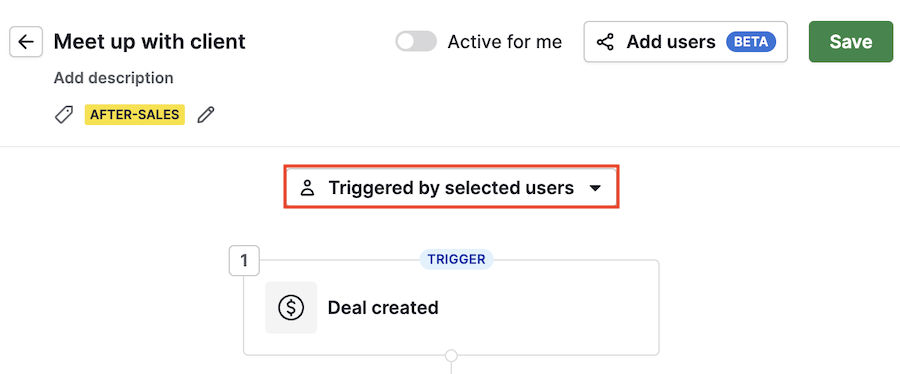
För att ge åtkomst till en automatisering till andra användare i ditt företag, klicka på automatiseringen själv för att öppna den kontextuella vyn. Sedan, på avsnittet för användare, klicka på ”Lägg till användare”.
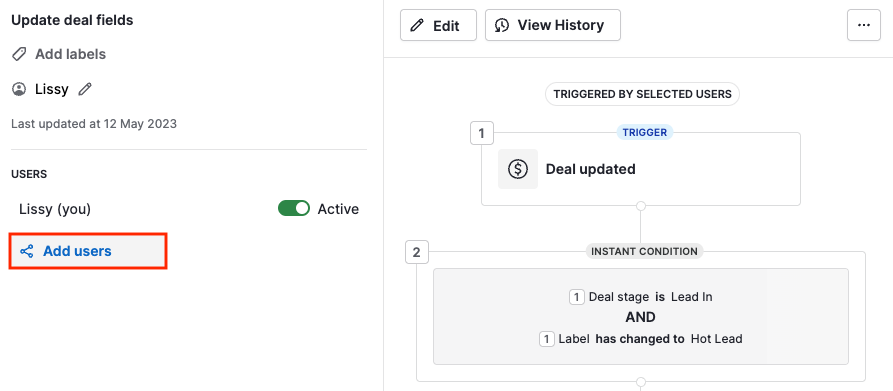
Du kommer att se meddelandet ”hantera åtkomst”. Leta efter de användare du vill dela automatiseringen med och klicka på ”Tillämpa ändringarna”.
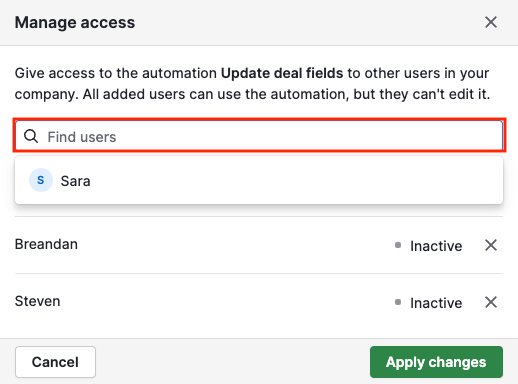
När du har sparat ändringarna kommer du att se att avsnittet för användare i den kontextuella vyn nu har en lista över användare med åtkomst till automatiseringen.
Genom att klicka på ”Hantera åtkomst” kan du lägga till fler användare eller ta bort åtkomsten från befintliga.
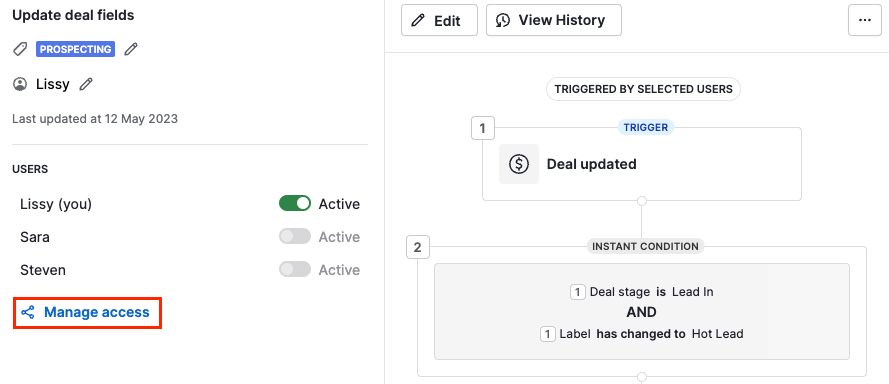
I automatiseringslistvyn kan du se automatiseringar som har delats och är aktiverade eller inaktiverade. Delningsikonen har två nummer:
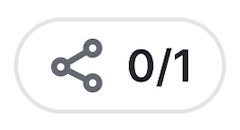
- Det första numret indikerar hur många användare som redan har aktiverat automatiseringen
- Det andra numret indikerar hur många användare automatiseringen delades med
Aktivera delade automatiseringar
Eftersom automatiseringar som delas med andra kommer att utföra åtgärder å deras vägnar (dvs, skicka e-postmeddelanden, skicka Slack-meddelanden osv.), måste de prenumererade användarna godkänna att aktivera automatiseringen för sig själva och godkänna eventuella framtida ändringar som görs, eftersom de inte kommer att bli informerade.
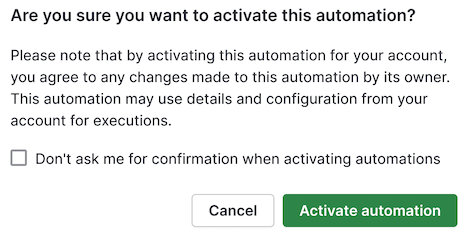
När användare aktiverar automatiseringarna på sin egen ände, kommer du att se att omkopplaren ”Active” är aktiverad i avsnittet för användare.
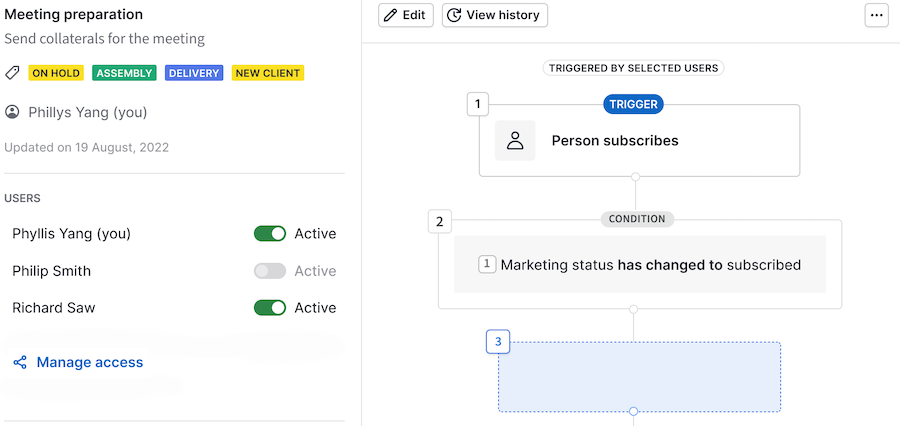
Regelbundna användare som har mottagit och aktiverat automatiseringarna kommer att kunna se arbetsflödet och utförandena genom sin egen användare. De kommer dock inte kunna redigera, överföra, radera eller duplicera automatiseringen, eftersom dessa åtgärder bara kommer att vara begränsade till globala administratörer.
Om det behövs kan administratörer tillfälligt eller permanent ta bort användare från automatiseringar. Om borttagningen är tillfällig måste den regelbundna användaren aktivera automatiseringen igen för att återuppta utförandet.
Utförandehistorik
Admin-användare
Admin-användare har åtkomst till den fullständiga utförandehistoriken av en delad automatisering. De kan:
- Filtrera efter användare
- Söka efter specifika utföranden av specifika användare
- Välja tidsram
- Kontrollera utförandestatus
Vanliga användare
Vanliga användare kommer att kunna se all information relaterad till deras egna utföranden, såsom status och tidsram.
Felsökning
När en automatisering är aktiverad kommer systemet att köra en diagnos för att bekräfta att arbetsflödet är korrekt byggt och att inga problem kommer att förhindra dess utförande.
Om ett fel hittas kommer du att meddelas och du måste granska arbetsflödet för att kunna aktivera det.
Klicka på ”Felsök” längst upp på sidan för mer detaljer om felen.
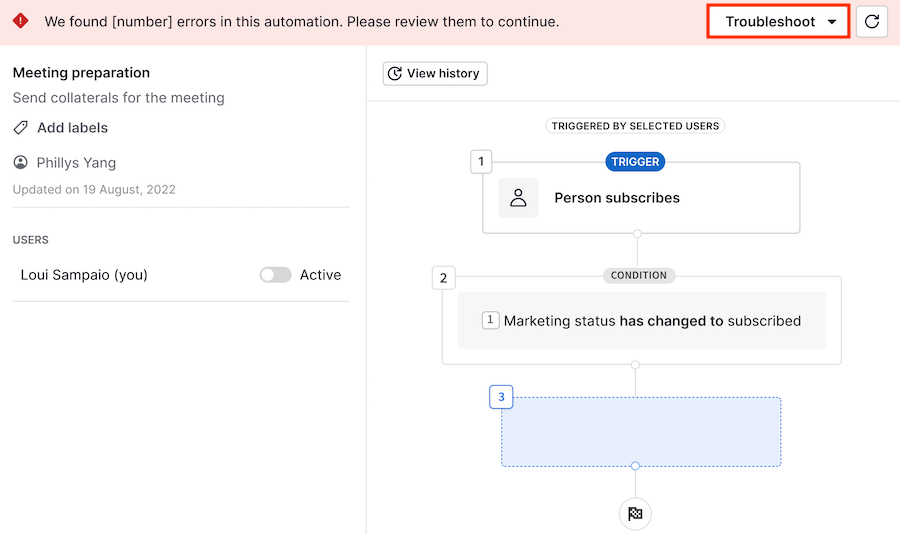
När problemen har åtgärdats kan du köra diagnosen igen och aktivera automatiseringen.
Var den här artikeln till någon hjälp?
Ja
Nej